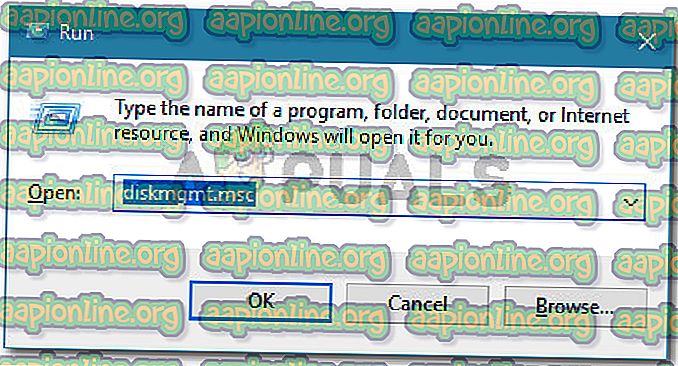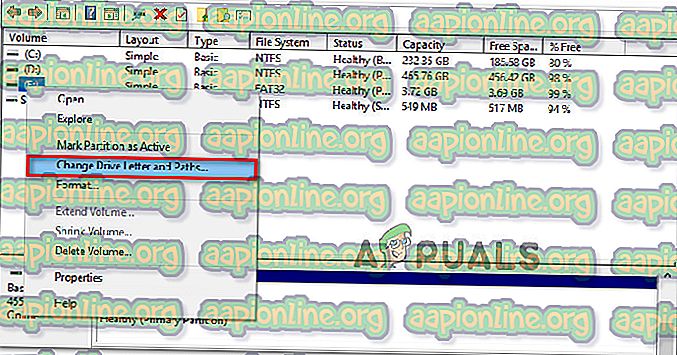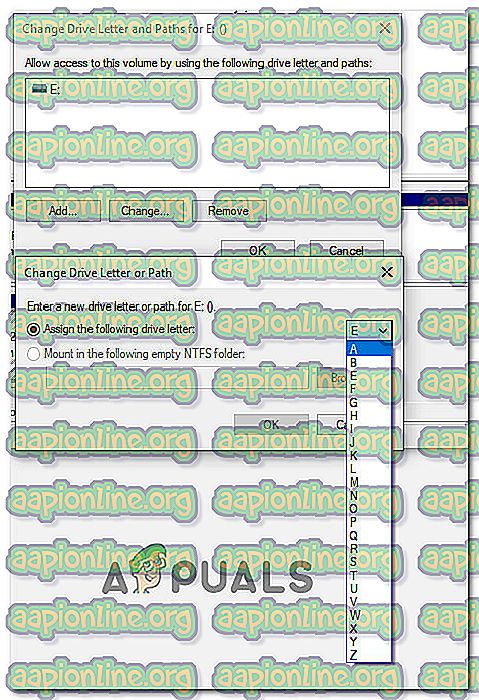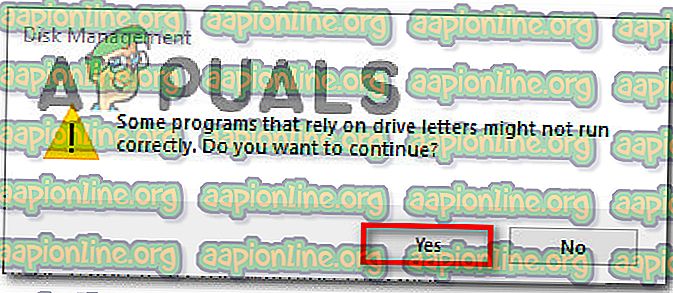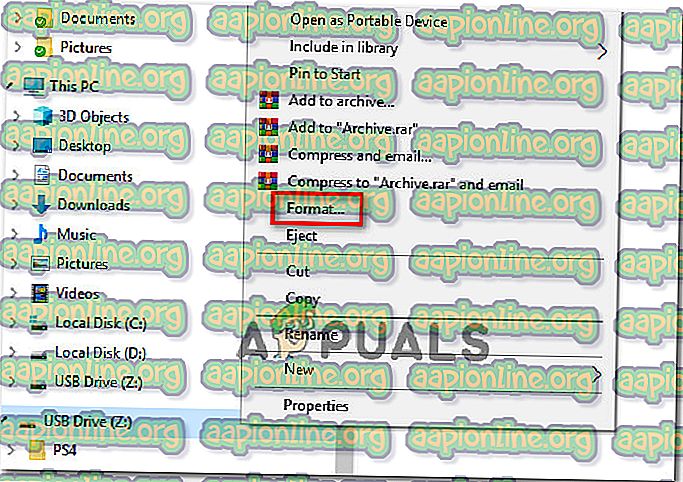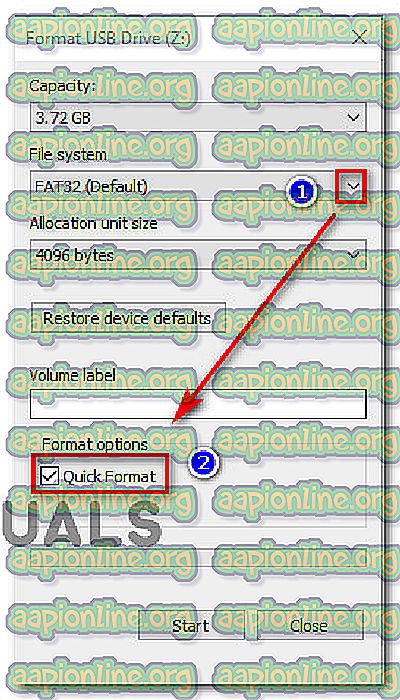Khắc phục: Windows không thể dừng thiết bị âm lượng chung của bạn
Một số người dùng Windows đang nhận được 'Windows không thể dừng Thiết bị Âm lượng Chung của bạn vì một chương trình vẫn đang sử dụng lỗi đó' khi cố gắng đẩy ổ cứng ngoài hoặc ổ USB flash. Người dùng bị ảnh hưởng đang báo cáo rằng họ đã cố gắng giết tất cả các quy trình và dừng tất cả các dịch vụ nhưng sự cố vẫn đang xảy ra. Sự cố được xác nhận xảy ra trên Windows 7, Windows 8.1 và Windows 10.

Điều gì gây ra Windows Windows không thể dừng lỗi Thiết bị âm lượng chung của bạn?
Chúng tôi đã điều tra vấn đề cụ thể này bằng cách xem xét các báo cáo người dùng khác nhau và các chiến lược sửa chữa mà người dùng bị ảnh hưởng đã sử dụng để giải quyết vấn đề cụ thể này. Dựa trên các điều tra của chúng tôi, có một số tình huống phổ biến có thể sẽ kích hoạt thông báo lỗi cụ thể này:
- Hệ thống đang tích cực sử dụng ổ đĩa - Rất nhiều quá trình có thể kết thúc bằng ổ USB. Hãy nhớ rằng chỉ bằng cách xem nội dung của ổ đĩa trong File Explorer có thể sẽ kích hoạt thông báo lỗi này. Trong trường hợp này, cách khắc phục đơn giản nhất là chỉ cần kết thúc quá trình explorer.exe.
- Windows hiện đang sao chép một tệp lớn từ đĩa - Một lý do phổ biến khác sẽ gây ra lỗi là nếu hệ điều hành của bạn đang sao chép một tệp từ đĩa. Trong trường hợp này, chờ cho hoạt động hoàn thành là cách hành động tốt nhất.
- Lỗi Windows (conime.exe bị kẹt trên đĩa) - Có một lỗi Windows khá phổ biến hiện có trên Windows 7, Windows 8.1 và Windows 10 trong đó một quá trình (conime.exe) sẽ bị kẹt trên đĩa và có thể gây ra lỗi cụ thể này. Trong trường hợp này, giải pháp đơn giản nhất là chỉ cần khởi động lại máy tính của bạn.
- Windows đang lập chỉ mục quá mức cho tất cả các tệp - Nếu ổ đĩa được xác định là được lập chỉ mục, hệ điều hành của bạn có thể đang cố gắng lập chỉ mục tất cả các tệp trên ổ đĩa của bạn. Nếu bạn có nhiều tệp trên ổ đĩa của mình, quá trình này sẽ mất một lúc và bạn có thể thấy lỗi khi cố gắng xóa ổ đĩa.
- Ổ đĩa không được cấu hình để Loại bỏ nhanh - Sự cố cụ thể này có thể xảy ra nếu ổ đĩa liên quan không được định cấu hình để xóa nhanh. Một số người dùng bị ảnh hưởng đã báo cáo rằng sự cố không còn xảy ra sau khi thay đổi Chính sách xóa.
Nếu bạn hiện đang đấu tranh để giải quyết lỗi 'Windows không thể dừng thiết bị Âm lượng chung' của bạn, bài viết này sẽ cung cấp cho bạn một vài hướng dẫn khắc phục sự cố. Ở bên dưới, bạn sẽ tìm thấy một tập hợp các phương thức mà những người dùng khác trong tình huống tương tự đã sử dụng để giải quyết vấn đề.
Để có kết quả tốt nhất, hãy làm theo các phương pháp theo thứ tự mà chúng được trình bày vì chúng được sắp xếp theo hiệu quả và mức độ nghiêm trọng. Một trong số họ bị ràng buộc để giải quyết vấn đề trên kịch bản cụ thể của bạn.
Phương pháp 1: Kết thúc quá trình explorer.exe
Một cách khắc phục nhanh mà nhiều người dùng bị ảnh hưởng đã sử dụng là chỉ cần đóng quy trình explorer.exe . Điều này được xác nhận để hoạt động trên Windows 7, Windows 8.1 và Windows 10.
Tuy nhiên, một số người dùng bị ảnh hưởng đã báo cáo rằng mặc dù phương pháp này đã giúp họ phá vỡ 'Windows không thể dừng Thiết bị Âm lượng Chung của bạn', nhưng việc khắc phục chỉ là tạm thời và nó đã quay trở lại vào lần tiếp theo khi họ cố gắng tháo ổ đĩa USB.
Nhưng nếu bạn đang tìm kiếm một cách nhanh chóng để khắc phục lỗi, thì đây là cách kết thúc quá trình explorer.exe:
- Nhấn Ctrl + Shift + Esc để mở Trình quản lý tác vụ .
- Bên trong Trình quản lý tác vụ, chuyển đến tab Quy trình và tìm exporer.exe ( Windows Explorer trên Windows 10).
- Khi bạn quản lý để xác định vị trí của quá trình, nhấp chuột phải vào nó và chọn Kết thúc tác vụ .

Lưu ý: Một cách khác cho phương pháp này là thực hiện khởi động lại hệ thống và thực hiện thao tác tương tự gây ra lỗi ngay sau khi khởi động hệ thống ban đầu.
- Khi quá trình explorer.exe đã kết thúc, hãy lặp lại hành động gây ra lỗi trước đó và xem sự cố đã được giải quyết chưa.
Nếu bạn vẫn thấy lỗi 'Windows không thể dừng thiết bị Âm lượng chung' hoặc bạn đang tìm cách khắc phục lâu hơn, hãy chuyển xuống phương pháp tiếp theo bên dưới.
Phương pháp 2: Cấu hình ổ đĩa để loại bỏ nhanh chóng
Nếu bạn gặp phải sự cố với USB h, rất có thể lý do tại sao bạn gặp phải sự cố này là ổ đĩa mà bạn gặp phải sự cố không được định cấu hình để xóa nhanh. May mắn thay, bạn có thể sửa nó thành hành vi mặc định bằng cách làm theo một bộ hướng dẫn đơn giản.
Đây là những gì bạn cần làm để định cấu hình ổ USB của mình để xóa nhanh:
- Mở File Explorer (Máy tính của tôi trên Windows 8.1 trở lên), nhấp chuột phải vào ổ đĩa đang gây ra sự cố và chọn Thuộc tính .
- Chuyển đến tab Phần cứng, chọn ổ đĩa bạn đang nhắm mục tiêu từ danh sách Tất cả các ổ đĩa và chọn Thuộc tính.
- Trong cửa sổ Thuộc tính của ổ USB, hãy chuyển đến tab Chung và nhấp vào Thay đổi cài đặt .
- Trong menu Thuộc tính của thiết bị USB, hãy chuyển đến tab Chính sách và chọn Xóa nhanh trong Chính sách xóa .
- Nhấp vào Ok và khởi động lại máy tính của bạn để thực thi các thay đổi.
- Ở lần khởi động tiếp theo, hãy lặp lại hành động đã gây ra sự cố trước đó và xem lỗi có còn xuất hiện không.

Nếu bạn vẫn gặp phải lỗi 'Windows không thể dừng thiết bị Âm lượng chung' của bạn, hãy chuyển xuống phương pháp tiếp theo bên dưới.
Phương pháp 3: Định cấu hình ổ USB hoạt động 'Ngoại tuyến'
Một số người dùng đã cố gắng giải quyết vấn đề bằng cách sử dụng tiện ích Quản lý đĩa để định cấu hình ổ đĩa hỗ trợ USB hoạt động ở chế độ Ngoại tuyến . Buộc ổ đĩa của bạn ở chế độ ngoại tuyến có thể sẽ giết bất kỳ liên kết nào có thể gây ra lỗi 'Windows không thể dừng thiết bị Âm lượng chung' của bạn .
Dưới đây là hướng dẫn nhanh về cách định cấu hình ổ USB hoạt động ở chế độ Ngoại tuyến:
- Nhấn phím Windows + R để mở hộp thoại Run . Sau đó, nhập vào loại diskmgmt.msc đá và nhấn Enter để mở tiện ích Quản lý đĩa . Nếu được nhắc bởi UAC (Kiểm soát tài khoản người dùng) .
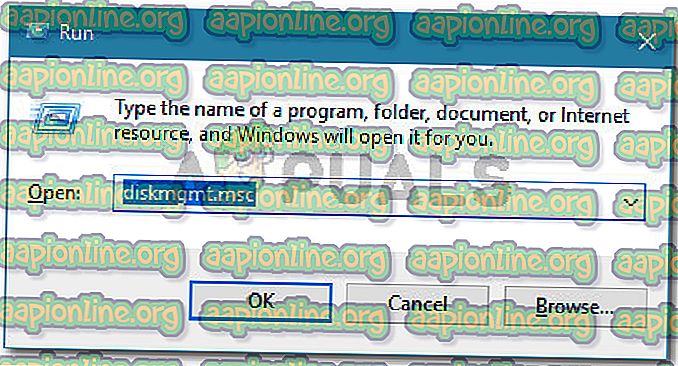
- Trong tiện ích Quản lý đĩa, nhấp chuột phải vào thiết bị USB của bạn đang gây ra sự cố và chọn Ngoại tuyến .

- Tái tạo hoạt động tương tự trước đây đã kích hoạt lỗi 'Windows không thể dừng lỗi Thiết bị âm lượng chung' của bạn và xem sự cố đã được giải quyết chưa.
Nếu bạn vẫn gặp phải thông báo lỗi tương tự, hãy chuyển xuống phương pháp tiếp theo bên dưới.
Phương pháp 4: Thay đổi ký tự ổ đĩa
Hóa ra, vấn đề đặc biệt này cũng có thể được khắc phục bằng cách sử dụng một mẹo đơn giản để thay đổi ký tự ổ đĩa bị ảnh hưởng. Điều này thậm chí sẽ không yêu cầu bạn tiếp tục sử dụng một chữ cái khác vì bạn có thể thay đổi nó trở lại ngay và 'Windows không thể dừng Thiết bị âm lượng chung' của bạn sẽ không xảy ra.
Khắc phục sự cố này có hiệu quả vì khi bạn thay đổi ký tự ổ đĩa, bạn cũng sẽ ngắt kết nối ổ đĩa khỏi tất cả các quy trình hiện đang sử dụng nó. Sau khi quá trình này hoàn tất, bạn sẽ có thể ngắt kết nối ổ đĩa theo cách thông thường.
Dưới đây là hướng dẫn nhanh về cách thay đổi ký tự ổ đĩa:
- Nhấn phím Windows + R để mở hộp thoại Run . Sau đó, nhập vào bộ phận diskmgmt.msc và nhấn Enter để mở Quản lý đĩa. Khi được nhắc bởi UAC (Kiểm soát tài khoản người dùng), bấm Có để cấp đặc quyền quản trị.
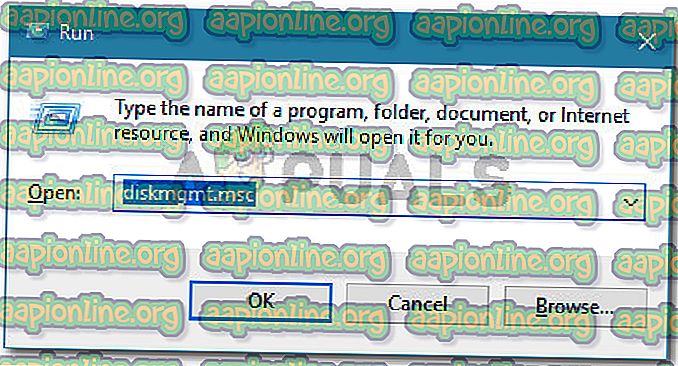
- Trong tiện ích Quản lý đĩa, di chuyển xuống menu đầu tiên và xác định vị trí ổ đĩa gây ra sự cố. Sau đó, nhấp chuột phải vào nó và chọn Change Drive Letter and Paths .
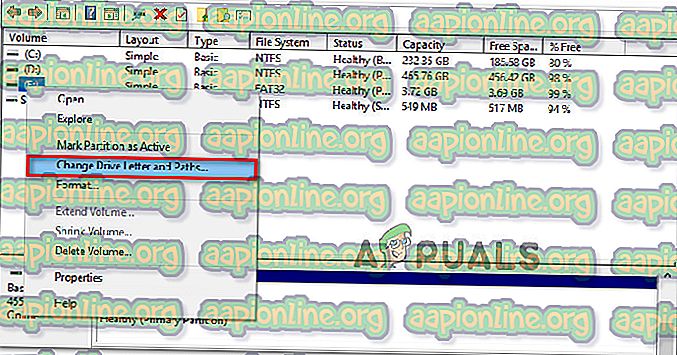
- Từ menu Thay đổi Tên và Đường dẫn, nhấp vào Thay đổi. Sau đó, kích hoạt chuyển đổi được liên kết với Gán ký tự ổ đĩa sau và chọn một chữ cái khác từ danh sách. Nhấn Ok để lưu các thay đổi.
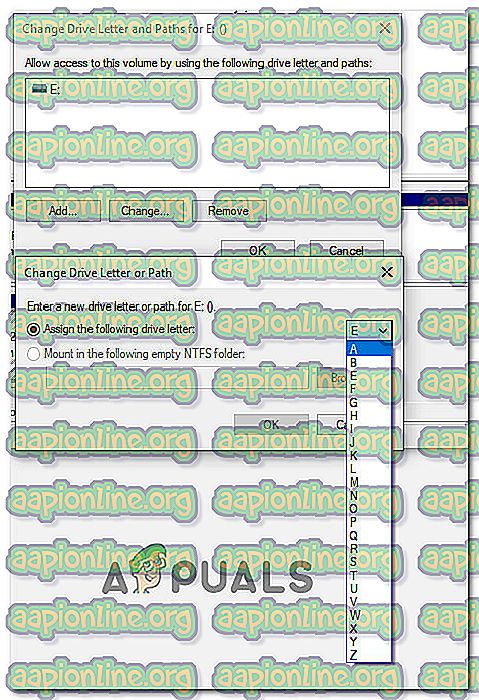
- Bạn sẽ nhận được một tin nhắn cảnh báo. Khi bạn nhìn thấy nó, bấm Có để xác nhận. |
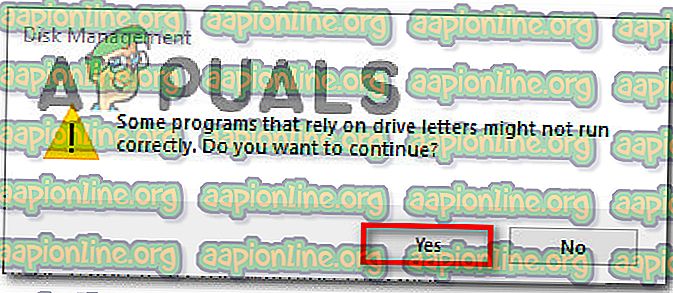
- Sau khi sửa đổi hoàn tất, hãy khởi động lại máy tính của bạn và xem sự cố đã được giải quyết chưa. Nếu có, bạn có thể hoàn nguyên ký tự ổ đĩa trước bằng cách đảo ngược các bước ở trên.
Nếu phương pháp này không hiệu quả và bạn vẫn gặp phải lỗi 'Windows không thể dừng thiết bị Âm lượng chung' của bạn, hãy chuyển xuống phương pháp tiếp theo bên dưới.
Phương pháp 5: Thay đổi hệ thống tệp thành FAT32
Một số người dùng đã cố gắng giải quyết vấn đề đơn giản bằng cách thay đổi hệ thống tệp thành FAT32. Mặc dù hầu hết người dùng bị ảnh hưởng đã báo cáo rằng 'Windows không thể dừng lỗi Thiết bị âm lượng chung' của bạn không còn xảy ra với FAT32, bạn sẽ không thể sao chép các tệp trên 4GB.
Nếu đó không phải là vấn đề lớn đối với bạn, thì đây là hướng dẫn nhanh về cách thay đổi hệ thống tệp thành FAT32:
- Mở File Explorer (Máy tính của tôi), nhấp chuột phải vào ổ đĩa đang hiển thị thông báo lỗi và chọn Định dạng.
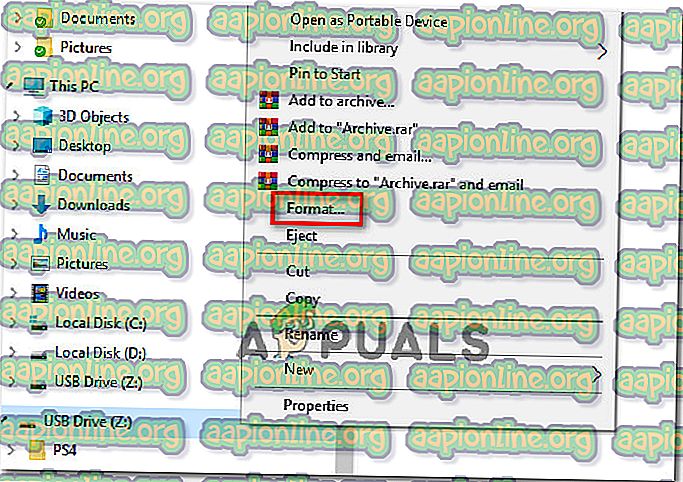
- Trong menu Định dạng, đặt Hệ thống tệp thành FAT32 bằng menu thả xuống bên dưới.
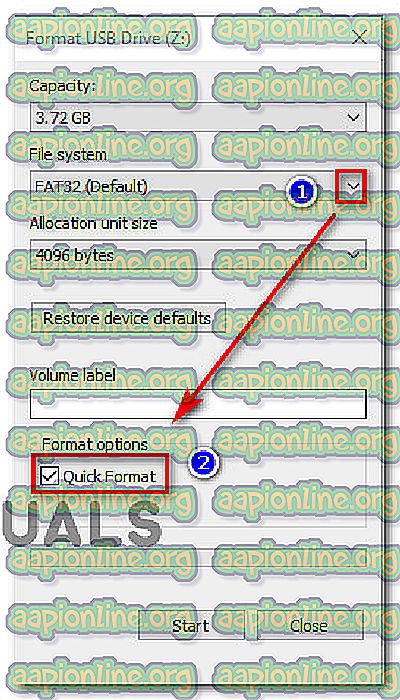
Lưu ý: Nếu bạn đang vội, tốt nhất nên kiểm tra hộp kiểm Định dạng nhanh trong tùy chọn Định dạng . Điều này đảm bảo rằng quá trình sẽ không mất hơn 10 phút.
- Khi quá trình hoàn tất, hãy khởi động lại máy tính của bạn và xem vấn đề có được giải quyết ở lần khởi động tiếp theo không.